
הטלפונים הם פרטיים, מלאים בנתונים אישיים והודעות. גישה מודרכת מאפשרת לך לשתף את ה- iPhone שלך עם מישהו מבלי להיות מסוגל לגשת לנתונים - ומאפשר לו להסתכל בתמונות, לבצע שיחת טלפון או לשחק משחק בזמן שהדברים שלך נשארים מוסתרים.
גישה מודרכת אידיאלית עבור מצבים שבהם ברצונך להציג תמונות לחברים או למשפחה, לאפשר למישהו לבצע שיחת טלפון או לתת לילד לשחק משחק. מי שתשתף איתו את הטלפון שלך לא יוכל לגשת לשום דבר רגיש. אתה יכול אפילו לנעול תכונות באפליקציות ספציפיות. זה עובד גם באייפדים.
כיצד לאפשר גישה מודרכת
קָשׁוּר: כיצד לנעול את האייפד או האייפון לילדים
לשם כך נדרשת תכונת גישה מודרכת, שאינה מופעלת כברירת מחדל. סקרנו גישה מודרכת כבקרת הורים ל נעל את ה- iPhone או ה- iPad לילדים , אך ניתן להשתמש בגישה מודרכת להרבה יותר מזה. זוהי דרך להגביל באופן זמני את המכשיר לאפליקציה אחת - ואז להגביל את מה שניתן לעשות באפליקציה זו. תזדקק ל- PIN או לטביעת האצבע שלך בכדי לצאת ממצב גישה מודרכת.
כדי לאפשר גישה מודרכת, הפעל את אפליקציית "הגדרות" ועבור אל כללי> נגישות. גלול מטה והקש על "גישה מודרכת" תחת למידה.

הפעל כאן את המחוון "גישה מודרכת" ואז הקש על "הגדרות סיסמה" כדי להגדיר סיסמה. אתה יכול להזין את אותו PIN שבו אתה משתמש כדי לבטל את נעילת ה- iPhone שלך, או להגדיר PIN אחר - זה תלוי בך.
במכשירי אייפון עם חיישן זיהוי מגע , תוכל להפעיל את האפשרות "מזהה מגע" כאן. תוכל לצאת ממצב גישה מודרכת בעזרת טביעת האצבע שלך בלבד, כך שלא תצטרך להקליד את קוד הגישה הארוך יותר.

הגבל את הטלפון לאפליקציה אחת והשבית התראות
עכשיו, אתה רק צריך למקם את ה- iPhone למצב גישה מודרכת לפני שתעביר אותו למישהו אחר. לא רק שהאייפון שלך יוגבל רק לאפליקציה שתבחר, אלא שהוא לא יציג התראות נכנסות או יספק גישה למרכז ההודעות כאשר מצב גישה מודרכת מופעלת. כל ההודעות הנכנסות שתקבל יישמרו פרטיות ולעינייך בלבד.
להפעלת מצב גישה מודרכת, פתח את האפליקציה שבה ברצונך להשתמש - למשל, אפליקציית התמונות, אפליקציית הטלפון או משחק. לחץ במהירות על כפתור "הבית" שלוש פעמים ברציפות. מסך הגישה המודרכת יופיע. הקש על "התחל" בפינה השמאלית העליונה כדי להיכנס למצב גישה מודרכת.
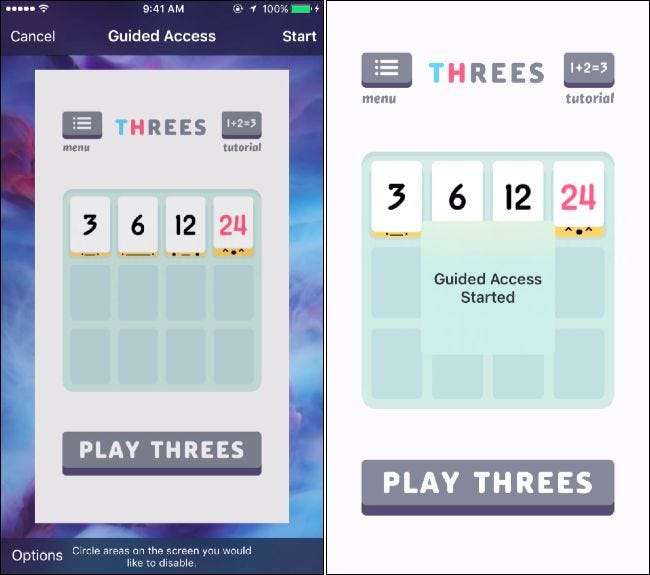
הטלפון שלך יוגבל כעת לאפליקציה היחידה שבחרת והוא לא יציג התראות. אתה יכול למסור את הטלפון לאנשים אחרים, בידיעה שהם לא יראו בטעות התראות פרטיות ולהבטיח שילד שמשחק במשחק לא יעבור דרך המיילים שלך ומידע אישי אחר.
לעזיבת מצב גישה מודרכת, לחץ על כפתור "הבית" שלוש פעמים ברציפות והזן את ה- PIN שלך. אם הפעלת מזהה מגע לשם כך, תוכל ללחוץ על כפתור הבית פעם אחת ולהשאיר את האצבע על החיישן. ה- iPhone שלך יעזוב את מצב הגישה המודרכת באופן אוטומטי אם הוא מזהה את טביעת האצבע שלך.
השבת את מסך המגע השלם
השיטה שלעיל רק מגבילה את הטלפון ליישום ספציפי, אך לפעמים זה לא מספיק טוב. לדוגמה, ייתכן שתרצה להציג לאנשים תמונה ספציפית באפליקציית התמונות מבלי שהם יחלפו בין התמונות האחרות שלך, שעלולות להיות פרטיות.
כדי למנוע את זה, ראשית הפעל את אפליקציית התמונות ומצא את התמונה שאתה רוצה להשוויץ בה. לחץ על כפתור "הבית" שלוש פעמים ברציפות כדי לאפשר מצב גישה מודרכת. הקש על כפתור "אפשרויות" בפינה השמאלית התחתונה של מסך הגישה המודרכת והשבית את האפשרות "מגע". הקש על "התחל" או "המשך" בפינה השמאלית העליונה של המסך לאחר שתסיים.
כעת תוכל למסור את הטלפון שלך למישהו והוא יכול להסתכל על התמונה על המסך - או לצפות בסרטון אם סרטון מנגן. עם זאת, הם לא יוכלו לתקשר עם הטלפון עד שתעזוב את מצב הגישה המודרכת. מסך המגע כולו יושבת עד שתזין את ה- PIN או תשתמש בטביעת האצבע שלך.
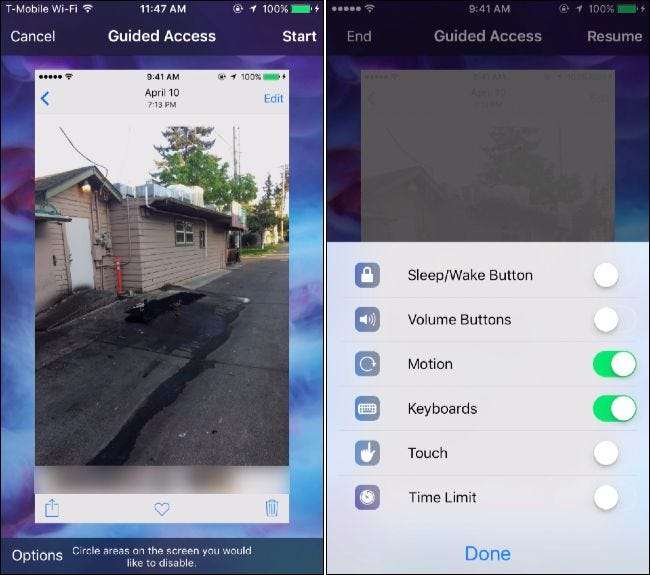
השבת אזורים ספציפיים במסך המגע
במקרים אחרים, ייתכן שתרצה רק להשבית אזורים בודדים במסך. לדוגמא, אולי אתה רוצה לשתף את הטלפון שלך עם מישהו שרוצה להתקשר. אפליקציית הטלפון לא כוללת רק לוח מספרים לחיוג למספר טלפון - היא כוללת את רשימת אנשי הקשר שלך, שיחות אחרונות ודואר קולי.
כדי להגביל את הגישה לנתונים פרטיים אלה, הפעל את אפליקציית הטלפון ועבור למסך החייגן. לחץ שלוש פעמים על כפתור "הבית" כדי להפעיל מצב גישה מודרכת. השתמש באצבע שלך כדי לצייר מעגלים סביב אזורים באפליקציה שאינך רוצה שאף אחד יקיים אינטראקציה איתם. לדוגמה, באפליקציית הטלפון תוכל לחסום את סרגל הניווט התחתון. האדם שאיתו אתה משתף את הטלפון שלך יכול פשוט להשתמש בלוח החיוגים באמצע המסך כדי לבצע שיחת טלפון. הם לא יוכלו להסתובב באמצעות סרגל הניווט התחתון.
כשתצא מגישה מודרכת, ההגבלה תוסר ותוכל לתקשר שוב עם המסך כולו.
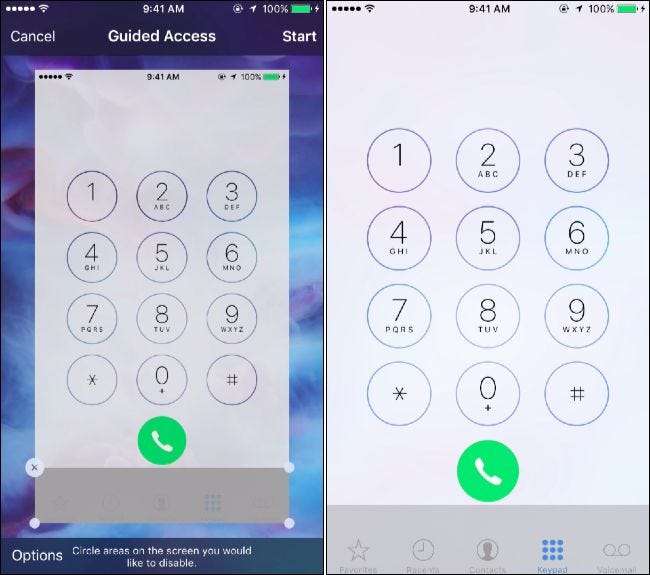
גישה מודרכת נחשבת בדרך כלל כתכונת בקרת הורים, אבל זה הרבה יותר מזה. הכל שם - במקום לספק למישהו גישה בלתי מוגבלת ל- iPhone או ל- iPad שלך, אתה יכול לשלוט בדיוק במה שהוא יכול לעשות במכשיר שלך.







